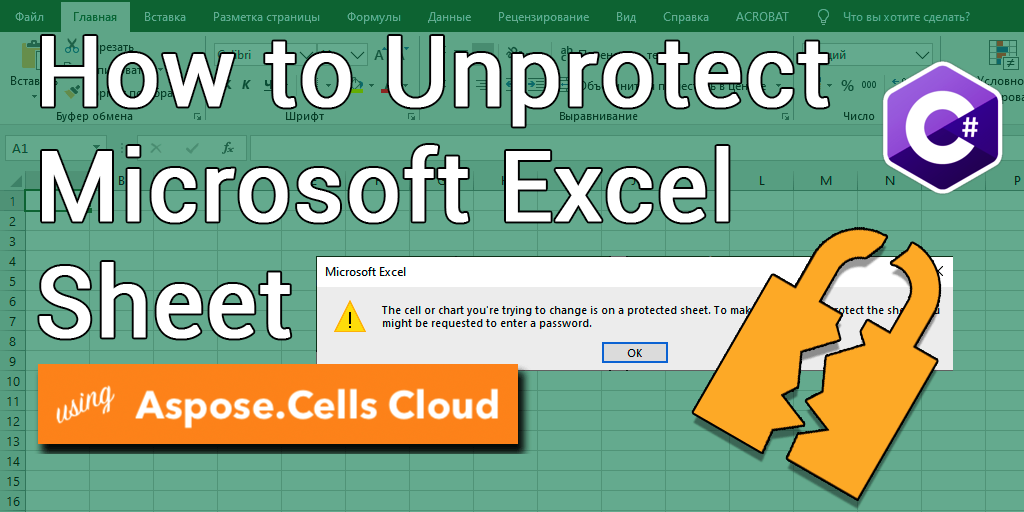
Cara membuka proteksi Excel (XLS, XLSX) menggunakan C# .NET
Lembar kerja Excel biasanya digunakan untuk mengelola dan menganalisis data di berbagai industri. Namun, ada kalanya data atau formula tertentu perlu dilindungi dari modifikasi yang disengaja atau tidak disengaja. Di sinilah perlindungan kata sandi berperan. Perlindungan kata sandi memungkinkan pengguna untuk membatasi akses atau kemampuan mengedit lembar kerja Excel mereka. Meskipun fitur ini memberikan keamanan pada data Anda, fitur ini juga dapat menyebabkan frustrasi saat Anda perlu melakukan perubahan pada lembar kerja yang diproteksi. Pada artikel ini, kami akan menunjukkan cara membuka proteksi lembar kerja Excel menggunakan C# .NET, memberi Anda kendali penuh atas data Anda sekali lagi.
- API untuk Membuka Proteksi Excel
- Buka proteksi Lembar Excel menggunakan C#
- Buka kunci Lembar Excel menggunakan Perintah cURL
API untuk Membuka Proteksi Excel
Aspose.Cells Cloud adalah API yang kuat dan serbaguna yang memungkinkan Anda bekerja dengan file Excel. Ini juga menawarkan banyak manfaat, termasuk kemampuan untuk membuka proteksi lembar kerja Excel. Dengan kompatibilitas lintas platform, integrasi mulus, keamanan tangguh, dan hemat biaya, ini merupakan pilihan tepat bagi pengembang yang ingin bekerja dengan file Excel di cloud. Selain fiturnya yang tidak melindungi, Aspose.Cells Cloud menawarkan berbagai manfaat lainnya, termasuk:
- Kompatibilitas lintas platform
- Integrasi mulus: Integrasikan dengan Dropbox, Google Drive, dan Amazon S3, memungkinkan Anda mengelola file Excel dengan mudah.
- Keamanan yang kuat: Otentikasi OAuth2 dan enkripsi SSL memastikan keamanan data.
- Hemat biaya: Pilihan harga yang fleksibel, di mana Anda hanya membayar untuk layanan yang Anda gunakan.
Sekarang untuk menggunakan Aspose.Cells Cloud SDK untuk .NET (yang merupakan pembungkus di sekitar Aspose.Cells Cloud), cari Aspose.Cells-Cloud di pengelola paket NuGet dan klik tombol “Tambah Paket”. Anda juga perlu membuat akun melalui Dasbor menggunakan alamat email yang valid.
Buka proteksi Lembar Excel menggunakan C#
Untuk menghapus kata sandi dari lembar kerja Excel, silakan coba gunakan cuplikan kode berikut.
// Untuk contoh lengkap dan file data, silakan ke
https://github.com/aspose-cells-cloud/aspose-cells-cloud-dotnet/
// Dapatkan kredensial klien dari https://dashboard.aspose.cloud/
string clientSecret = "4d84d5f6584160cbd91dba1fe145db14";
string clientID = "bb959721-5780-4be6-be35-ff5c3a6aa4a2";
// buat instance CellsApi sambil meneruskan ClientID dan ClientSecret
CellsApi cellsInstance = new CellsApi(clientID, clientSecret);
// buku kerja Excel pertama di drive
string input_Excel = "protected.xlsx";
try
{
// Buat instance yang menyimpan informasi dekripsi
WorkbookEncryptionRequest protection = new WorkbookEncryptionRequest();
protection.Password = "123456";
protection.KeyLength = 128;
protection.EncryptionType = "XOR";
// baca file Excel dan unggah ke penyimpanan cloud
cellsInstance.UploadFile(input_Excel, File.OpenRead(input_Excel));
// menginisialisasi operasi buka kunci buku kerja
var response = cellsInstance.CellsWorkbookDeleteDecryptDocument(input_Excel, protection, null);
// cetak pesan sukses jika penggabungan berhasil
if (response != null && response.Equals("OK"))
{
Console.WriteLine("Workbook unlock operation successful !");
Console.ReadKey();
}
}
catch (Exception ex)
{
Console.WriteLine("error:" + ex.Message + "\n" + ex.StackTrace);
}
Ditentukan di bawah ini adalah detail mengenai cuplikan kode di atas:
CellsApi cellsInstance = new CellsApi(clientID, clientSecret);
Buat objek CellsApi sambil meneruskan kredensial klien sebagai argumen.
WorkbookEncryptionRequest protection = new WorkbookEncryptionRequest();
protection.Password = "123456";
protection.KeyLength = 128;
protection.EncryptionType = "XOR";
Buat instance WorkbookEncryptionRequest yang menyimpan informasi dekripsi buku kerja
cellsInstance.UploadFile(input_Excel, File.OpenRead(input_Excel));
Unggah Excel terenkripsi ke penyimpanan cloud.
var response = cellsInstance.CellsWorkbookDeleteDecryptDocument(input_Excel, protection, folder);
Panggil API untuk membuka proteksi Excel dan menyimpan output ke penyimpanan cloud.
Excel terenkripsi yang digunakan dalam contoh di atas dapat diunduh dari protected.xlsx.
Buka kunci Lembar Excel menggunakan Perintah cURL
Mengakses Aspose.Cells Cloud melalui perintah cURL menawarkan cara yang fleksibel dan sederhana untuk bekerja dengan API. Dengan cURL, Anda dapat menggunakan Aspose.Cells Cloud dengan bahasa pemrograman atau platform apa pun yang mendukung cURL, memberikan fleksibilitas dalam lingkungan pengembangannya. Selain itu, cURL adalah alat ringan yang tidak memerlukan penyiapan atau pemasangan yang rumit, sehingga memudahkan pengembang untuk berintegrasi dengan cepat dengan API. Oleh karena itu, dengan menggunakan perintah cURL untuk berinteraksi dengan Aspose.Cells Cloud, Anda dapat merampingkan alur kerja dan meningkatkan produktivitas.
Sekarang, Anda harus menginstal cURL di sistem Anda dan kemudian membuat accessToken berdasarkan kredensial klien:
curl -v "https://api.aspose.cloud/connect/token" \
-X POST \
-d "grant_type=client_credentials&client_id=bb959721-5780-4be6-be35-ff5c3a6aa4a2&client_secret=4d84d5f6584160cbd91dba1fe145db14" \
-H "Content-Type: application/x-www-form-urlencoded" \
-H "Accept: application/json"
Gunakan perintah berikut untuk mengunggah input Excel ke penyimpanan cloud:
curl -v "https://api.aspose.cloud/v3.0/cells/storage/file/{filePath}" \
-X PUT \
-F file=@{localFilePath} \
-H "Content-Type: multipart/form-data" \
-H "Authorization: Bearer {accessToken}"
Ganti
{filePath}dengan jalur tempat Anda ingin menyimpan file di penyimpanan cloud,{localFilePath}dengan jalur Excel di sistem lokal Anda, dan{accessToken}dengan token akses Aspose Cloud Anda (dihasilkan di atas).
Terakhir, jalankan perintah berikut untuk membuka proteksi lembar Excel online:
curl -v "https://api.aspose.cloud/v3.0/cells/{excelFile}/encryption" \
-X DELETE \
-H "accept: application/json" \
-H "authorization: Bearer {accessToken}" \
-H "Content-Type: application/json" \
-d "{ \"EncryptionType\": \"XOR\", \"KeyLength\": 128, \"Password\": \"123456\"}"
Ganti
{excelFile}dengan nama file Excel terenkripsi dari penyimpanan cloud,{accessToken}dengan token akses yang dihasilkan di atas. Setelah operasi berhasil, Excel yang tidak terlindungi akan disimpan di penyimpanan awan yang sama.
Penutup
Pada artikel ini, kami telah membahas cara membuka proteksi lembar kerja Excel menggunakan Aspose.Cells Cloud, sebuah API yang menyediakan cara mudah untuk bekerja dengan file Excel di cloud. Kami juga menyoroti manfaat menggunakan Aspose.Cells Cloud, termasuk kompatibilitas lintas platform, integrasi tanpa batas, keamanan yang kuat, dan efektivitas biaya. Selain itu, kami telah membahas keuntungan mengakses Aspose.Cells Cloud melalui perintah cURL, seperti fleksibilitas, kesederhanaan, dan peningkatan produktivitas. Dengan mengikuti langkah-langkah yang diuraikan dalam artikel ini, Anda dapat dengan mudah membuka proteksi lembar kerja Excel dan mengotomatiskan proses pengelolaan file Excel mereka. Secara keseluruhan, Aspose.Cells Cloud dan cURL menyediakan kombinasi alat yang andal bagi pengembang yang ingin bekerja dengan file Excel di cloud.
Tautan Berguna
Artikel yang Direkomendasikan
Silakan kunjungi tautan berikut untuk mempelajari lebih lanjut tentang: